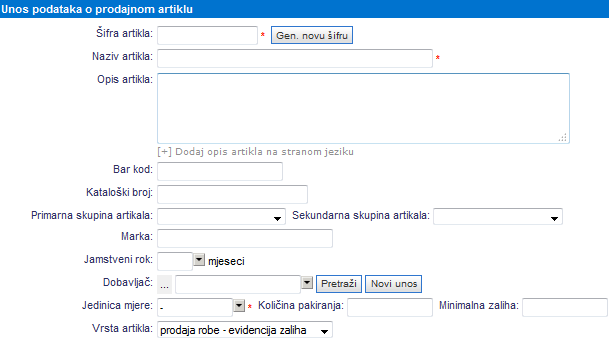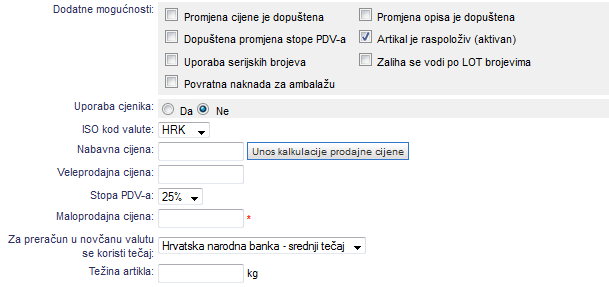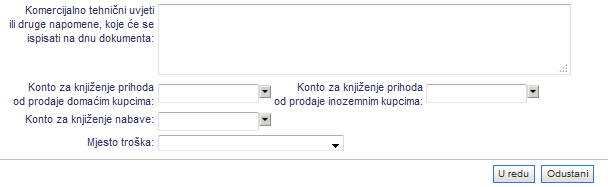Unos podataka o artiklu
Novi artikal možemo dodati u šifrarnik kroz modul , klikom na gumb Unos novog artikla. Otvoriti će se sljedeća maska za unos podataka:
| | | ![]() |
| | | | Slika 3: Maska za unos podataka o artiklu |
|
U polja za unos upisujemo sljedeće podatke:
| Šifra artikla | Upišemo željenu šifru artikla. Unos podatka je obavezan. |
| Naziv artikla | Upišemo naziv artikla. Unos podatka je obavezan. |
| Opis artikla | Upišemo opis artikla. Unos podatka nije obavezan. Klikom na možemo upisati opis artikla na stranom jeziku, a taj se podatak može ispisati na našim prodajnim dokumentima ako to zadamo u postavkama ispisa dokumenata. |
| Bar kod | Upišemo bar kod artikla. Prethodno je potrebno u postavkama tvrtke definirati preuzeti standard bar koda. To možemo učiniti u modulu , odabirom odgovarajućeg standarda iz padajućeg izbornika, u polju Preuzeti standard bar kode. |
| Kataloški broj | Upišemo kataloški broj artikla. |
| Primarna skupina artikala | U padajućem izborniku izaberemo primarnu skupinu artikla. Skupinu artikla je potrebno prethodno upisati u šifrarnik skupina, u modulu . |
| Sekundarna skupina artikala | U padajućem izborniku izaberemo sekundarnu skupinu artikla. Skupinu artikla je potrebno prethodno upisati u šifrarnik skupina, u modulu . |
| Marka | Upišemo marku artikla. |
| Jamstveni rok | Izaberite broj mjeseci za jamstvo artikla. |
| Dobavljač | Upišemo dobavljača artikla. Odabir je moguć iz postojećeg šifrarnika dobavljača, a ako dobavljača još nismo upisali u šifrarnik, to možemo učiniti direktno na stranici za unos novog artikla, klikom na gumb Novi unos. |
| Jedinica mjere | Izaberemo jedinicu mjere. Unos podatka je obavezan. U slučaju da se u padajućem izborniku ne nudi odgovarajuća jedinica mjere, upišemo ju ručno. |
| Količina pakiranja | Upišemo količinu pakiranja. |
| Minimalna zaliha | Upišemo minimalnu zalihu. |
| Vrsta artikla | U padajućem izborniku izaberemo vrstu artikla. Ako kao vrstu artikla izaberemo prodaja usluga, evidencija robe - zalihe se ne vode i prodaja licencije, artikal nećemo moći dodati na skladišne dokumente (otpremnice, primke i dr.) |
Dodatne mogućnosti
| Promjena cijene je dopuštena | Označimo ako želimo imati mogućnost ručne promjene prodajne cijene artikla na prodajnom dokumentu npr. direktno na računu. Pozor! Navedenu opciju ne preporučamo u slučaju maloprodaje (pri promjeni maloprodajnih cijena se unosi zapisnik!). |
| Promjena opisa je dopuštena | Označimo ako želimo imati mogućnost ručne izmjene/dopune opisa artikla direktno na prodajnom dokumentu. |
| Dopuštena promjena stope PDV-a | Označimo ako želimo imati mogućnost promjene stope PDV-a artikla direktno na prodajnom dokumentu. |
| Artikal je raspoloživ (aktivan) | Označimo je li artikal aktivan. U suprotnome se vodi kao nekativan, što znači da ga ne možemo dodati na prodajne i skladišne dokumente. |
| Uporaba serijskih brojeva | Označimo ako za artikal koristimo serijske brojeve. |
| Zaliha se vodi po LOT brojevima | Označimo ako zalihu artikla vodimo po LOT brojevima. |
| Povratna naknada za ambalažu | Označimo ako na artiklu obračunavamo povratnu naknadu za ambalažu. |
| Uporaba cjenika | Označimo ako želimo koristiti cjenik. U suprotnome će se pri kreiranju prodajnih dokumenata kao i pri ispisu izvještaja o prodaji uzimati cijene upisane unutar kalkulacije cijena. Ako želimo koristiti cjenik označimo Da, a ako želimo koristiti cijene upisane unutar kalkulacije cijene (npr. podatak prenijet sa primke), upišemo Ne. |
| ISO kod valute | Izaberemo valutu. |
| Nabavna cijena | Upišemo nabavnu cijenu artikla. Ako tvrtka može odbiti pretporez, tada se unosi nabavna cijena bez PDV-a. |
| Unos kalkulacije prodajne cijene | Klikom na gumb Unos kalkulacije prodajne cijene otvoriti će se maska za unos kalkulacije cijene artikla. Unos je obavezan ako u e-računima vodimo zalihe. |
| Veleprodajna cijena | Upišemo veleprodajnu cijenu. |
| Stopa PDV | Izaberemo stopu PDV-a. |
| Maloprodajna cijena | Upišemo maloprodaju cijenu. |
| Za preračun u novčanu valutu računa se upotrijebi tečaj | Izaberete tečaj za preračun u novčanu valutu računa. |
| Težina artikla | Upišemo težinu artikla. |
| Komercijalno tehnični uvjeti ili druge napomene, koje će se ispisati na dnu dokumenta | Upišemo dodatne napomene koje će se ispisati na prodajnom dokumentu u trenutku kada dodamo artikal. |
| Konto za knjiženje prihoda od prodaje domaćim kupcima | Iz padajućeg izbornika izaberemo konto za knjiženje prihoda od prodaje domaćim kupcima. Konto je prethodno potrebno unijeti u kontni plan. Unos nije obavezan (pri knjiženju računa će se u ozbir uzeti postavke automatskog knjiženja). |
| Konto za knjiženje prihoda od prodaje inozemnim kupcima | Iz padajućeg izbornika izaberemo konto za knjiženje prihoda od prodaje inozemnim kupcima. Konto je prethodno potrebno unijeti u kontni plan. Unos nije obavezan (pri knjiženju računa će se u ozbir uzeti postavke automatskog knjiženja). |
| Konto za knjiženje nabave | Iz padajućeg izbornika izaberemo konto za knjiženje nabave. Konto je prethodno potrebno unijeti kontni plan. Unos nije obavezan (pri knjiženju računa će se u ozbir uzeti postavke automatskog knjiženja). |
| Mjesto troška | Iz padajućeg izbornika izaberemo mjesto troška na koje ćemo vezati artikal. |
| Vidljivost u online trgovini | Atribut utječe na vidljivost artikla u online trgovini/katalogu ili pri sinkronizaciji odnosno izvozu artikala u internet trgovinu. |
Kada završimo s unosom svih podataka o artiklu, unos potvrdimo klikom na gumb U redu i podatke spremimo klikom na gumb Spremi u alatnoj traci.